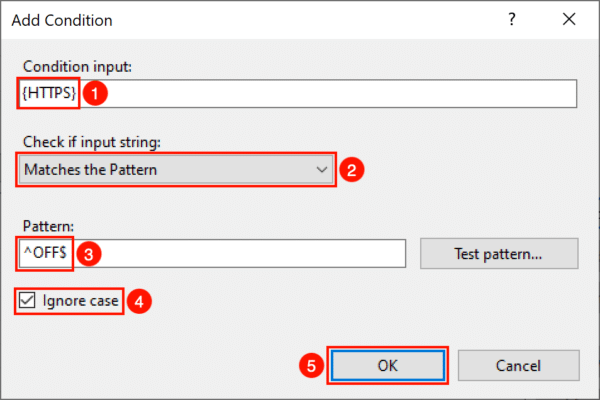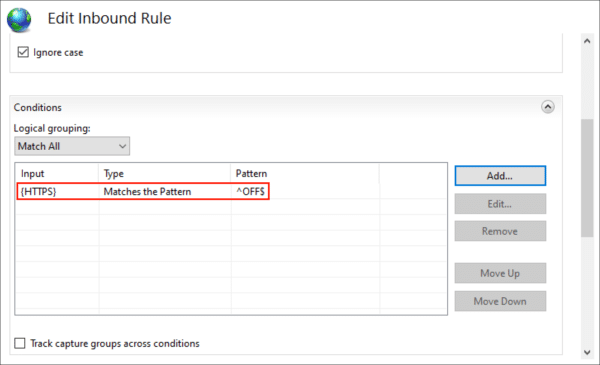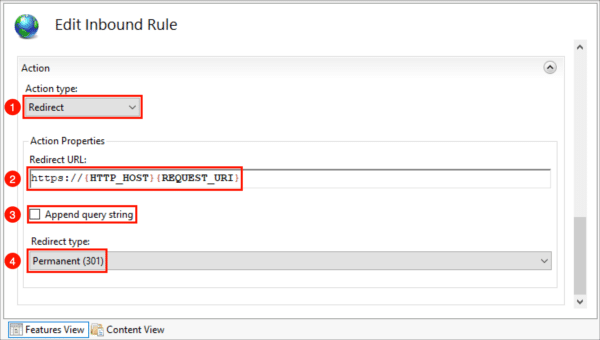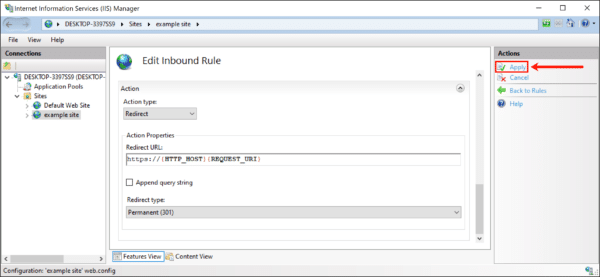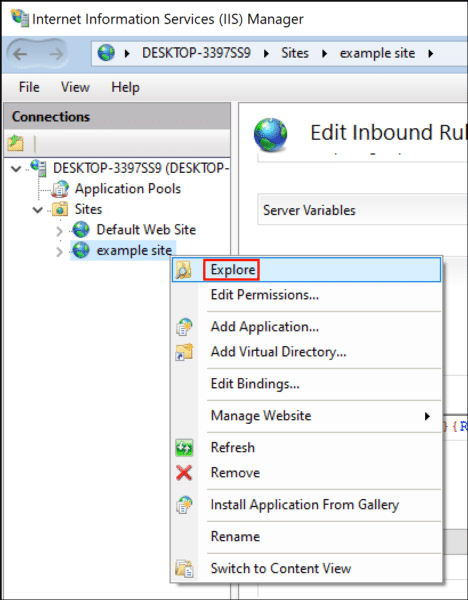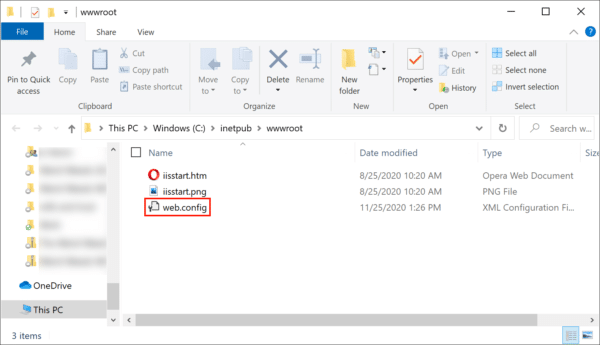このチュートリアルでは、IIS10でWebサイトを構成してすべての受信者が受信できるようにする方法を示します。 http:// サイトへのリンクは安全な場所にリダイレクトされます https:// バージョン。
これらの手順は、サイトですでに次の手順を実行していることを前提としています。
- IISをダウンロードしてインストールします URL書き換え モジュールを選択してから、IISマネージャーを起動します。
- リダイレクトを適用するWebサイトを選択し、ダブルクリックします URL書き換え.
- クリック ルールを追加…
- 選択 空白のルール セクションに インバウンドルール セクションをクリックし、 OK
- リダイレクトに覚えやすい名前を付けます。
- 一致したURL セクション:
- 作成セッションプロセスで 要求されたURL: 〜へ
Matches the Pattern. - 作成セッションプロセスで 使い方 〜へ
Regular Expressions. - 入力します
(.*)として パターン。 - チェック ケースを無視する.
- 作成セッションプロセスで 要求されたURL: 〜へ
- 下にスクロールします の賃貸条件 必要に応じてセクションを展開します。 選択する
Match Allfor 論理的なグループ化次に、 追加... - ダイアログボックスが開きます。
- タイプ
{HTTPS}セクションに 条件入力 フィールド。 - 作成セッションプロセスで 入力文字列かどうかを確認します 〜へ
Matches the Pattern. - タイプ
^OFF$[パターン]フィールド。 - チェック ケースを無視する.
- クリック OK
- タイプ
- これで、リストに自分の状態が表示されます。
- 下にスクロールして Action セクションを開き、次の設定を入力します。
- 選択
Redirectとして アクションタイプ. - タイプ
https://{HTTP_HOST}/{REQUEST_URI}セクションに URLを書き換える フィールド。 - チェックしない
Append query string. - 作成セッションプロセスで リダイレクトタイプ 〜へ
Permanent (301).
- 選択
- クリック 申し込む 右側に メニュー。
- これで、Webブラウザでリダイレクトを確認できます。 何か問題があれば、サイトの
web.configファイルに正しい情報が含まれていることを確認します。 IISマネージャーで、サイトを右クリックして、 詳細 メニューから。 - ファイルを確認する
web.config存在する場合は、テキストエディタで開きます。 - それを確認する
web.config次のテキストが含まれています。 必要に応じて、このファイルを作成および/または変更できます。
SSL.comは多種多様な SSL /TLS サーバー証明書 HTTPSWebサイトの場合。


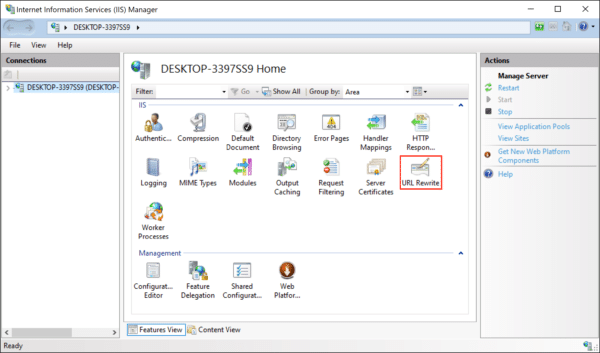
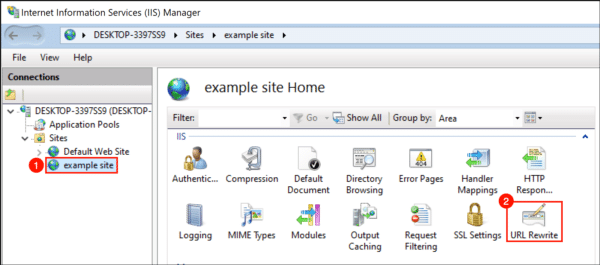
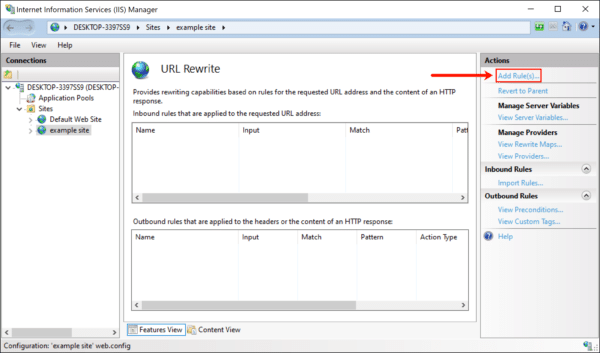
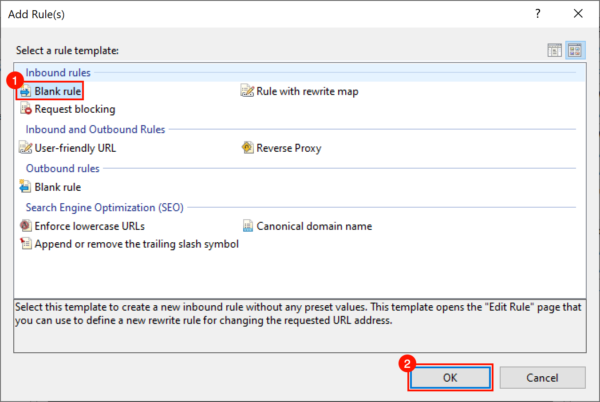
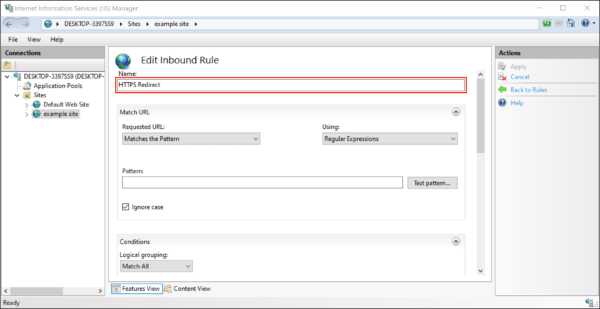
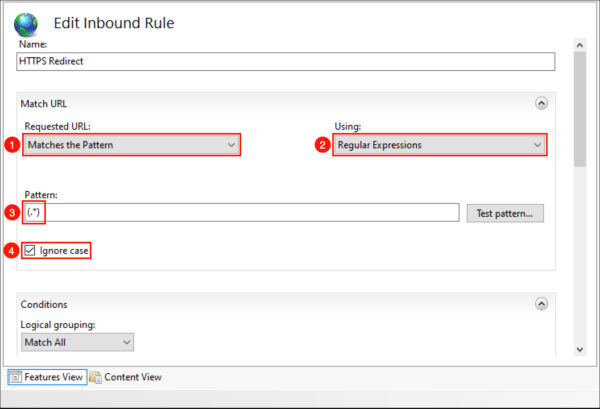
![[すべて一致]を選択し、[追加]をクリックします](https://ee2cc1f8.rocketcdn.me/wp-content/uploads/2020/11/iis-http-redirect-07-600x389.png)